Pasos para realizar una restauración del sistema en Windows 11

Si experimentas errores o bloqueos, sigue los pasos para una restauración del sistema en Windows 11 para regresar tu dispositivo a una versión anterior.
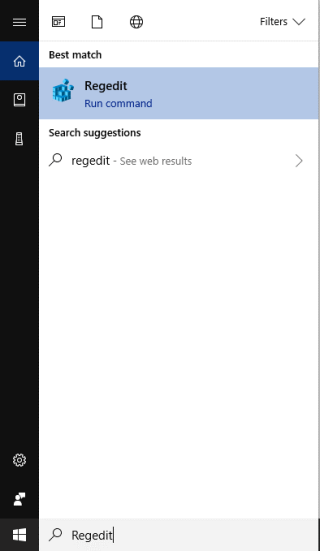
Windows es un dispositivo maravilloso y tiene todas las herramientas necesarias incorporadas para administrar su computadora.
Una de las herramientas es el Liberador de espacio en disco. Cuando ejecuta la limpieza del disco, obtiene una lista de archivos innecesarios acumulados en el sistema, que luego podrían eliminarse fácilmente de su sistema. Pero, ¿alguna vez se preguntó si realmente elimina todos los archivos basura de su computadora? Bueno, en pocas palabras, ¡no es así! Solo elimina los archivos temporales que tienen 7 o más días de antigüedad.
Pero, ¿qué sucede si desea eliminar todos los archivos temporales y basura de su computadora? ¿Le gustaría esperar otros 7 días para obtener los archivos más nuevos? ¡Por supuesto no! La buena noticia es que puede eliminar todos los archivos temporales cuando lo desee.
Lea también: 10 mejores programas de limpieza de PC para optimizar su sistema
En esta publicación, lo guiaremos a través de pasos detallados para resolver el problema.
Nota: No siga estos pasos si no está seguro de lo que está haciendo.
La razón por la que no todos los archivos se eliminan mediante el Liberador de espacio en disco
Siempre que ejecuta una aplicación, crea archivos temporales. Le ayuda a almacenar archivos mientras se ejecuta la aplicación. Los archivos almacenados podrían ser los que está editando o trabajando actualmente, solo los archivos de caché que se necesitan para acceder a las aplicaciones más rápido la próxima vez que los abra. La mayoría de las aplicaciones se limpian una vez cerradas, pero no hacen bien el trabajo. Aunque la intención no es saturar el sistema, la acumulación de archivos satura tu almacenamiento dejándote sin espacio para guardar cosas nuevas.
Dado que las aplicaciones utilizan los archivos con frecuencia, Windows no puede decidir si el archivo se puede eliminar, por eso el Liberador de espacio en disco limpia los archivos que tienen más de 7 días.
Nota: Si usted es un usuario promedio, se recomienda no meterse con el editor de registro, ya que es una parte importante de su sistema operativo Windows y podría dañar el sistema.
Lea también: 10 mejores programas de limpieza de registro para optimizar Windows PC 2017
Modifique la configuración para hacer que la limpieza del disco elimine archivos antes de 7 días:
Antes de hacer cualquier cosa, conviértase en un hábito de apagar la computadora todos los días después del trabajo. Si ya lo hace, genial, podría modificar fácilmente el valor de 7 días a tal vez 2 días. Bueno, el valor que elijas depende totalmente de ti. Entonces, siga los pasos para hacerlo.
1. Vaya al cuadro de búsqueda en su escritorio, puede ubicarlo cerca del menú Inicio.
2. Escriba regedit en el cuadro de búsqueda y seleccione el Editor del registro.
3. Aparecerá un mensaje que le pedirá que permita que la aplicación realice cambios en su dispositivo, elija Sí.

Se abrirá el Editor del registro, navegue hasta esta ruta:
HKEY_LOCAL_MACHINE\SOFTWARE\Microsoft\Windows\CurrentVersion\Explorer\VolumeCaches\Temporary Files

4. Una vez que esté allí, verá los detalles de la carpeta de archivos temporales en el lado derecho del panel.
Lea también: 10 mejores herramientas de búsqueda de archivos duplicados para Windows
5. Localice Último acceso, haga clic con el botón derecho y elija Modificar para modificar el valor.
 6. El valor ingresado allí es 7, conviértalo en 2.
6. El valor ingresado allí es 7, conviértalo en 2.
7. Ahora, para verificar si los cambios tienen algún efecto, cierre el Editor del Registro y vaya al cuadro de búsqueda cerca del menú Inicio nuevamente y escriba% temp%
8. La carpeta temporal abrir en la pantalla. Intente eliminar los archivos más nuevos.
De esta manera, puede hacer que su herramienta Liberador de espacio en disco elimine todo de la carpeta temporal. Pruébelo y háganos saber que funcionó.
Si experimentas errores o bloqueos, sigue los pasos para una restauración del sistema en Windows 11 para regresar tu dispositivo a una versión anterior.
Si estás buscando las mejores alternativas a Microsoft Office, aquí tienes 6 excelentes soluciones para comenzar.
Este tutorial te muestra cómo puedes crear un icono de acceso directo en el escritorio de Windows que abre un símbolo del sistema en una ubicación específica de la carpeta.
¿Es Start11 mejor que la barra de tareas de Windows? Echa un vistazo a algunas de las ventajas clave que Start11 tiene sobre la barra integrada de Windows.
Descubre varias maneras de solucionar una actualización de Windows dañada si tu máquina tiene problemas después de instalar una actualización reciente.
¿Estás luchando por descubrir cómo establecer un video como protector de pantalla en Windows 11? Revelamos cómo hacerlo utilizando un software gratuito que es ideal para múltiples formatos de archivos de video.
¿Te molesta la función Narrador en Windows 11? Aprende cómo deshabilitar la voz del narrador de múltiples maneras fáciles.
Mantener múltiples bandejas de entrada de correo electrónico puede ser complicado, especialmente si tienes correos importantes en ambos. Este artículo te mostrará cómo sincronizar Gmail con Microsoft Outlook en dispositivos PC y Mac de Apple.
Cómo habilitar o deshabilitar el sistema de archivos cifrados en Microsoft Windows. Descubre los diferentes métodos para Windows 11.
Te mostramos cómo resolver el error Windows no puede iniciar sesión porque no se puede cargar su perfil al conectar a una computadora a través de Escritorio Remoto.






